win7系统查看串口号的操作方法
来源:金桥电子网
时间:2023-04-10 08:55:58 280浏览 收藏
大家好,今天本人给大家带来文章《win7系统查看串口号的操作方法》,文中内容主要涉及到,如果你对文章方面的知识点感兴趣,那就请各位朋友继续看下去吧~希望能真正帮到你们,谢谢!
相信有的朋友对于win7系统怎样查看串口号的简单操作还不是很了解,而今天小编就带来了win7系统查看串口号的操作方法,有需要的朋友就跟小编一起来学习一下吧。
win7系统查看串口号的操作方法

查看串口号操作方法介绍:
1、将串口先插在电脑上,如果是第一次插,驱动安装成功之后右下角会提示哪个串口,如果没有提示的话在我的电脑右击,然后选择“管理”;如图所示:
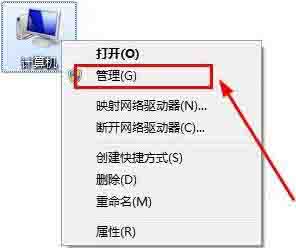
2、在计算机管理界面,选择系统工具;如图所示:
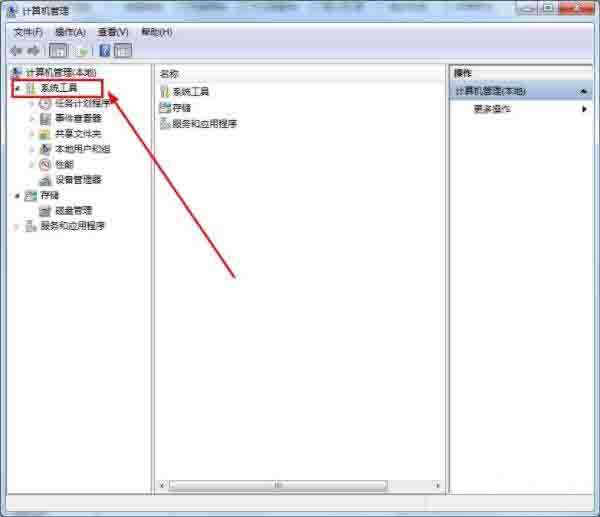
3、在计算机管理界面的系统工具里面选择“设备管理”;如图所示:

4、在计算机管理界面的系统工具的设备管理里面选择端口;如图所示:
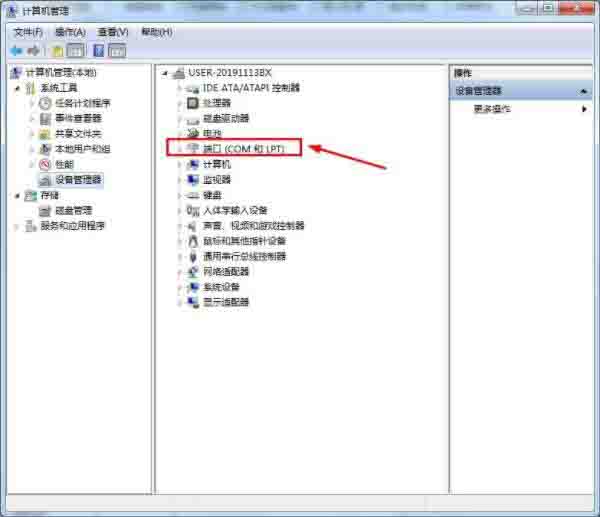
5、在弹出来的端口中查找串口的号就可以,如果不知道哪个是自己想要的号,可以将串口线重新插拔看哪个有删除又增加哪个就是;在串口号右击可以更改串口的一些设置。如图所示:
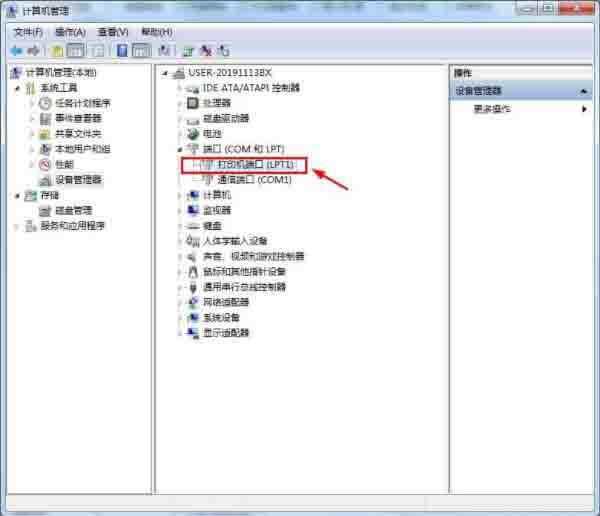
关于win7系统查看串口号的操作方法就为用户们详细分享到这里了,如果用户们使用电脑的时候不知道怎么查看串口号,可以参考以上方法步骤进行操作哦。
今天关于《win7系统查看串口号的操作方法》的内容介绍就到此结束,如果有什么疑问或者建议,可以在golang学习网公众号下多多回复交流;文中若有不正之处,也希望回复留言以告知!
声明:本文转载于:金桥电子网 如有侵犯,请联系study_golang@163.com删除
相关阅读
更多>
-
501 收藏
-
501 收藏
-
501 收藏
-
501 收藏
-
501 收藏
最新阅读
更多>
-
411 收藏
-
261 收藏
-
427 收藏
-
303 收藏
-
320 收藏
-
485 收藏
-
317 收藏
-
316 收藏
-
292 收藏
-
243 收藏
-
137 收藏
-
355 收藏
课程推荐
更多>
-

- 前端进阶之JavaScript设计模式
- 设计模式是开发人员在软件开发过程中面临一般问题时的解决方案,代表了最佳的实践。本课程的主打内容包括JS常见设计模式以及具体应用场景,打造一站式知识长龙服务,适合有JS基础的同学学习。
- 立即学习 543次学习
-

- GO语言核心编程课程
- 本课程采用真实案例,全面具体可落地,从理论到实践,一步一步将GO核心编程技术、编程思想、底层实现融会贯通,使学习者贴近时代脉搏,做IT互联网时代的弄潮儿。
- 立即学习 516次学习
-

- 简单聊聊mysql8与网络通信
- 如有问题加微信:Le-studyg;在课程中,我们将首先介绍MySQL8的新特性,包括性能优化、安全增强、新数据类型等,帮助学生快速熟悉MySQL8的最新功能。接着,我们将深入解析MySQL的网络通信机制,包括协议、连接管理、数据传输等,让
- 立即学习 500次学习
-

- JavaScript正则表达式基础与实战
- 在任何一门编程语言中,正则表达式,都是一项重要的知识,它提供了高效的字符串匹配与捕获机制,可以极大的简化程序设计。
- 立即学习 487次学习
-

- 从零制作响应式网站—Grid布局
- 本系列教程将展示从零制作一个假想的网络科技公司官网,分为导航,轮播,关于我们,成功案例,服务流程,团队介绍,数据部分,公司动态,底部信息等内容区块。网站整体采用CSSGrid布局,支持响应式,有流畅过渡和展现动画。
- 立即学习 485次学习
